Samsung D830 black – страница 4
Инструкция к Мобильному Телефону Samsung D830 black
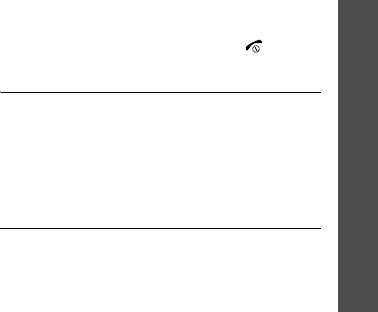
•
Закладки
. Установка закладки на текущую
Сертификаты
. Доступ к сведениям о
страницу или просмотр списка закладок.
сертификатах.
•
Отправить URL
. Отправка URL-адреса
О браузере
. Отображение информации об
текущей веб-страницы с помощью SMS-
авторских правах и версии браузера.
сообщения.
Выход из браузера
Функции меню
•
По ширине дисплея
/
Реальный размер
.
Чтобы разорвать сетевое подключение и
Изменение режима отображения браузера.
закрыть браузер, нажмите клавишу [].
•
Сохранить
. Сохранение выделенного
изображения или страницы.
Введите URL
(меню 4.2)
•
Параметры страницы
. Просмотр свойств
Данное меню позволяет вручную ввести URL-
Браузер
страницы.
адрес и перейти на соответствующую веб-
•
Свойства браузера
. Изменение
страницу.
параметров браузера.
(меню 4)
Чтобы добавить введенный URL-адрес в список
Кэш
. Изменение режима кэширования или
закладок, выберите пункт
Добавить закладку
.
очистка кэша. Кэш — это временная
память, в которой хранятся последние
Закладки
(меню 4.3)
открытые веб-страницы.
Данное меню предназначено для сохранения
Cookies
. Изменение режима приема
URL-адресов с целью последующего быстрого
файлов cookie или удаление файлов cookie.
доступа к соответствующим веб-страницам.
Cookie-файлы — это небольшие файлы с
Добавление закладки
данными пользователя, отправляемые на
веб-сервер при обращении к веб-
1. Нажмите программную клавишу <
Добав.
>.
страницам.
Если закладки уже создавались ранее,
нажмите программную клавишу <
Опции
> и
Настройки
. Изменение параметров
выберите пункт
Добавить закладку
.
отображения и звука для браузера.
59
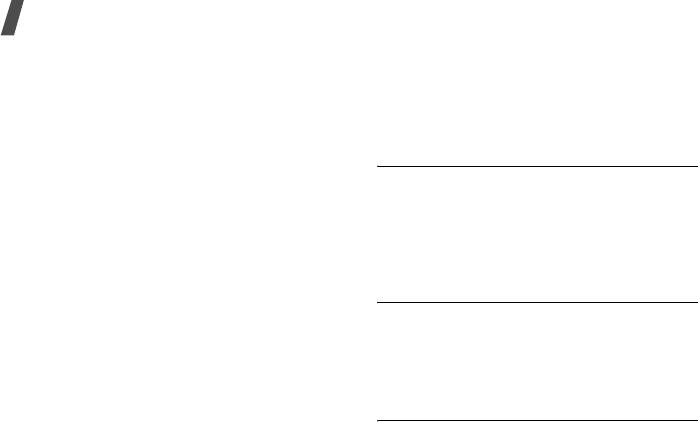
Функции меню
2. Введите имя закладки и нажмите клавишу
•
Отправить URL
. Отправка URL-адреса
[Вниз].
закладки в SMS-сообщении.
3. Введите URL-адрес и нажмите
•
Удалить
. Удаление выбранной закладки
программную клавишу <
Сохран.
>.
или всех закладок.
Открытие страницы, на которую
Сохраненные страницы
(меню 4.4)
указывает закладка
Отображение списка страниц, сохраненных во
При выборе закладки запускается веб-браузер
время подключения к сети.
и открывается соответствующая веб-страница.
При выборе ссылки на веб-страницу телефон
Функции, доступные при работе с
подключится к сети и обратится к
закладками
соответствующей странице.
На экране закладок нажмите программную
клавишу <
Опции
> для вызова следующих
История
(меню 4.5)
функций.
Отображение списка последних открытых
•
Перейти
. Доступ к веб-странице, на
страниц.
которую указывает закладка.
Чтобы перейти к нужной странице, выберите в
•
На домашнюю страницу
. Переход к
списке соответствующий URL-адрес.
домашней странице.
Очистить кэш
(меню 4.6)
•
Введите URL
. Ввод URL-адреса вручную.
•
Изменить закладку
. Изменение URL-
Это меню предназначено для очистки кэша —
адреса и названия закладки.
временной памяти, в которой хранятся
последние открывавшиеся веб-страницы.
•
Добавить закладку
. Добавление новой
закладки.
60
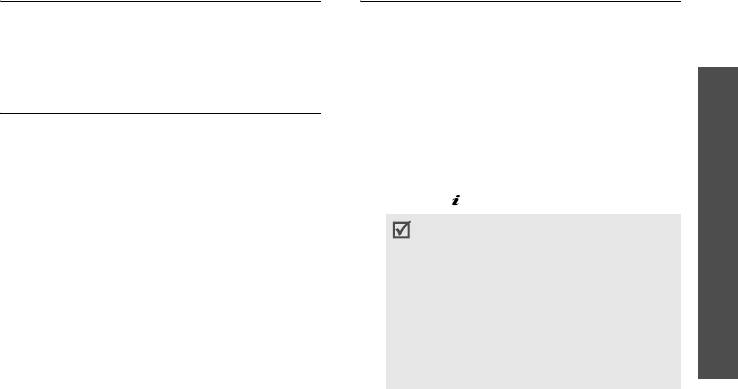
Настройки
(меню 4.7)
Создать сообщение
(меню 5.1)
Данное меню позволяет выбирать профиль
Данное меню позволяет создавать и отправлять
подключения для доступа к веб-узлам по
сообщения.
протоколу WAP. Телефон позволяет создавать и
SMS сообщение
(меню 5.1.1)
редактировать профили.
стр. 110
Функции меню
Услуга SMS (служба коротких сообщений)
Настройки потокового видео
(меню 4.8)
позволяет передавать и принимать текстовые
сообщения с простыми рисунками, мелодиями
Это меню позволяет выбрать профиль
и анимированными изображениями.
подключения для доступа к серверам
потокового видео оператора мобильной связи.
Создание и отправка SMS-сообщения
Сообщения
Отображение этого меню зависит от оператора
1. Введите текст сообщения и нажмите
мобильной связи. Телефон позволяет создавать
клавишу [].
и редактировать профили.
стр. 110
• Максимально допустимое количество
символов в SMS-сообщении может
(меню 5)
различаться у разных операторов
Сообщения
(меню 5)
мобильной связи. Если длина
Меню
Сообщения
предназначено для отправки
сообщения превышает допустимую,
и получения сообщений SMS, MMS и
оно будет разделено на части.
электронной почты. Можно также использовать
• Для доступа к другим функциям
функции push-сообщений и сообщений сети.
нажмите программную клавишу
Чтобы открыть это меню, в режиме ожидания
<
Опции
>.
следующий раздел
нажмите программную клавишу <
Меню
> и
выберите пункт
Сообщения
.
2. Введите номер телефона получателя.
Чтобы отправить сообщение нескольким
адресатам, заполните дополнительные
поля получателей.
61
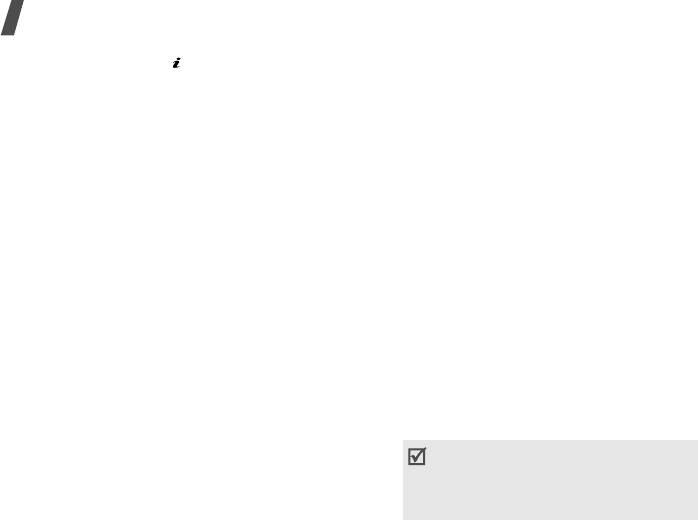
Функции меню
3. Нажмите клавишу [] для отправки
•
Вложить
. Прикрепление записи
сообщения.
телефонной книги в виде визитной карточки
или данных календаря в виде вложения в
Функции, доступные при составлении SMS-
формате данных.
сообщения
•
Сохранить в
. Сохранение сообщения в
При составлении сообщения нажмите
другой папке.
программную клавишу <
Опции
> для доступа к
•
Язык ввода
. Изменение языка,
следующим функциям.
используемого в режиме ввода T9.
•
Только отправить
. Отправить сообщение,
•
Стиль текста
. Изменение свойств текста.
не сохраняя.
•
Способ ввода
. Изменение режима ввода
•
Сохранить и отправить
. Отправить
текста.
сообщение и сохранить его в папке
Исходящие
.
MMS сообщение
(меню 5.1.2)
•
Анимация текста
. Просмотр сообщения в
MMS (служба мультимедийных сообщений)
трехмерном режиме. Телефон преобразует
обеспечивает доставку сообщений,
текст сообщения в трехмерное графическое
содержащих текст, изображения, а также видео-
изображение. Данный режим доступен
и аудиоклипы, с телефона на телефон или с
только для сообщений, состоящих из одной
телефона на адрес электронной почты.
страницы.
Создание и отправка MMS-сообщения
•
Вставить
. Добавление шаблона, записи
1. Выберите строку
Тема
.
телефонной книги или закладки.
Для доступа к другим функциям
•
Добавить картинку
/
Добавить анимацию
/
нажмите программную клавишу
Добавить мелодию
. Добавление простого
или анимированного изображения или
<
Опции
> в любом поле сообщения.
мелодии.
следующий раздел
62
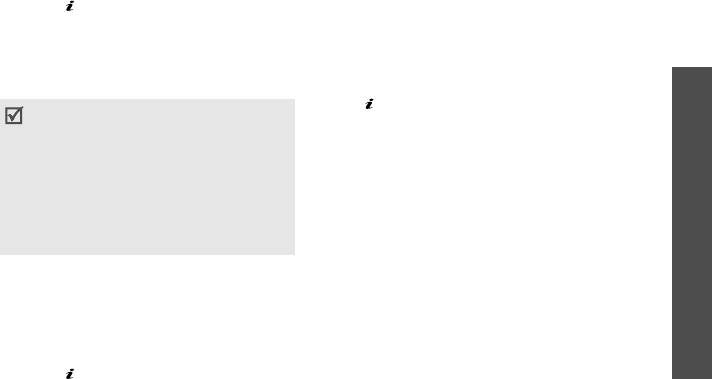
2. Введите тему сообщения и нажмите
10. Введите телефонный номер или адрес
клавишу [].
электронной почты.
3. Выберите пункт
Картинка и видео
.
Чтобы отправить сообщение нескольким
адресатам, заполните дополнительные
4. Для добавления изображения или
поля получателей.
видеоклипа выберите пункт
Добавить
Функции меню
картинку
или
Добавить видео
.
11. Для отправки сообщения нажмите клавишу
[].
• Допустимый размер сообщения может
быть разным в зависимости от
Функции, доступные при составлении MMS-
оператора мобильной связи.
сообщения
• В зависимости от типа файлов или
При составлении сообщения нажмите
Сообщения
ограничений системы управления
программную клавишу <
Опции
> для доступа к
цифровым доступом DRM добавление
следующим функциям.
некоторых файлов может оказаться
•
Добавить
. Добавление темы или текста
невозможным.
сообщения.
(меню 5)
•
Добавить картинку
/
Добавить видео
/
5. Выберите пункт
Звук
.
Добавить звук
. Добавьте изображение,
6. Для добавления звукового файла выберите
видеоклип или звуковой файл.
пункт
Добавить звук
.
•
Изменить картинку
/
Изменить видео
/
7. Выделите строку
Текст
.
Изменить звук
. Замена добавленного
8. Введите текст сообщения и нажмите
элемента.
клавишу [].
•
Добавить с карты памяти
. Добавление
9. По завершении нажмите программную
файла, хранящегося на карте памяти
клавишу <
Опции
> и выберите пункт
(предварительно, должна быть установлена
Отправить
.
в телефоне).
63
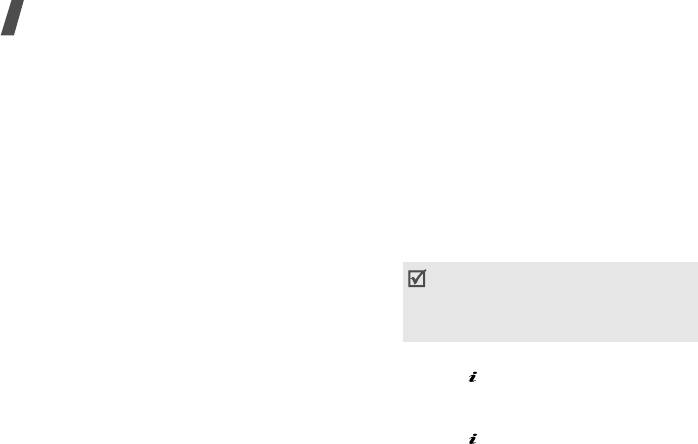
Функции меню
•
Изменить
. Изменение темы или текста
•
Удалить тему
/
Удалить сообщение
/
сообщения.
Удалить медиа
/
Удалить звук
/
Удалить
.
Удаление добавленного элемента.
•
Просмотр
. Просмотр сообщения в том
виде, в каком оно появится на дисплее
(меню 5.1.3)
телефона получателя.
Телефон позволяет отправлять и получать
•
Просмотреть
. Открытие выбранного
сообщения электронной почты, содержащие
вложенного файла.
текст, звуки и изображения.
•
Отправить
. Отправка сообщения.
Создание и отправка сообщения
•
Сохранить в
. Сохранение сообщения в
электронной почты
другой папке.
1. Выберите строку
Тема
.
•
Добавить страницу
. Добавление страниц.
Для доступа к другим функциям
Для перемещения между страницами
нажмите программную клавишу
используйте клавиши [Влево] и [Вправо].
<
Опции
> в любом поле сообщения.
•
Удалить страницу
. Удаление добавленной
следующий раздел
страницы.
•
Изменить страницу
. Изменение
2. Введите тему сообщения и нажмите
длительности отображения страницы или
клавишу [].
ее перемещение по отношению к другим
3. Выделите строку
Текст
.
страницам.
4. Введите текст сообщения и нажмите
•
Вложить
. Добавление записи телефонной
клавишу [].
книги в виде визитной карточки, добавление
5. Выделите строку
Добавить файл
.
данных календаря в виде вложения в
формате данных или добавление файла
документа из папки
Другие файлы
.
64
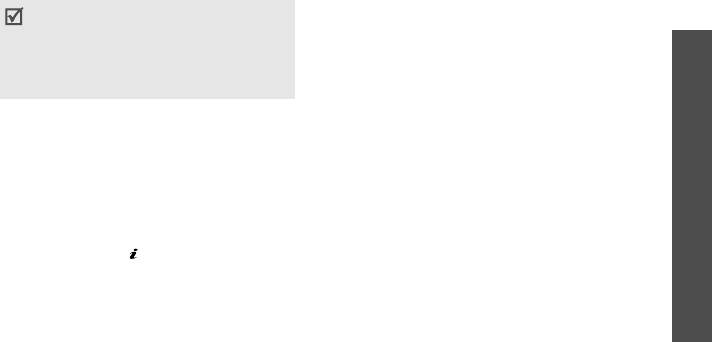
6. Добавление мультимедийных файлов или
•
Изменить
. Изменение темы или текста
файлов документов из папки
Другие
сообщения.
файлы
.
•
Добавить картинку
/
Добавить видео
/
В зависимости от типа файлов или
Добавить звук
/
Добавить музыку
.
ограничений системы управления
Добавление файлов мультимедиа,
Функции меню
цифровым доступом DRM добавление
хранящихся в памяти телефона.
некоторых файлов может оказаться
•
Добавить другие файлы
. Добавление
невозможным.
файлов документов, хранящихся в папке
Другие файлы
.
7. По завершении нажмите программную
•
Карта памяти
. Добавление файлов,
клавишу <
Опции
> и выберите пункт
хранящихся на карте памяти (если она
Сообщения
Отправить
.
вставлена в телефон).
8. Введите адрес электронной почты.
•
Просмотреть
/
Воспроизвести
. Открытие
Чтобы отправить сообщение электронной
вложенного файла.
(меню 5)
почты нескольким адресатам, заполните
•
Отправить
. Отправка сообщения
дополнительные поля получателей.
электронной почты.
9. Нажмите клавишу [] для отправки
•
Сохранить в
. Сохранение сообщения
сообщения электронной почты.
электронной почты в другой папке.
Функции, доступные при составлении
•
Вложить
. Добавление записей телефонной
сообщения электронной почты
книги в виде визитной карточки или данных
При составлении сообщения электронной
календаря в виде вложения в формате
почты программная клавиша <
Опции
>
данных.
предоставляет доступ к следующим функциям.
•
Удалить тему
/
Удалить сообщение
/
•
Добавить
. Ввод темы или текста
Удалить вложение
. Удаление
сообщения электронной почты.
добавленного элемента.
65
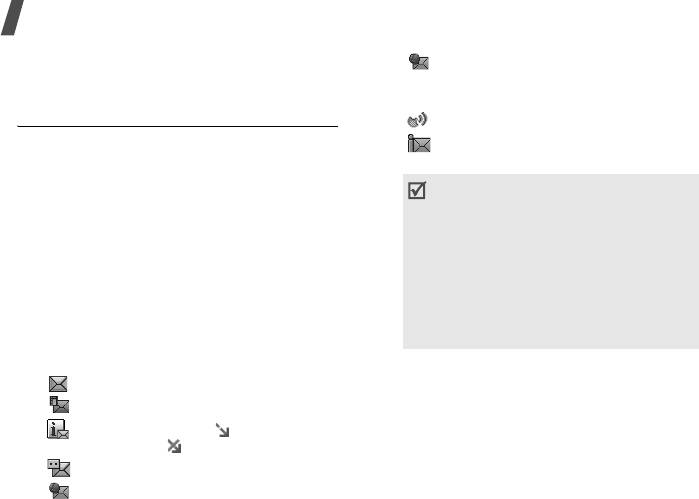
Функции меню
•
Удалить все вложения
. Удаление всех
• Сообщение конфигурации,
прикрепленных файлов.
содержащее сетевые параметры от
поставщика услуг
Мои сообщения
(меню 5.2)
• Сообщение сети от поставщика услуг
Данное меню позволяет получить доступ к
• Отчет о доставке отправленных
принятым и отправленным сообщениям, а
сообщений
также к сообщениям, которые не удалось
• В зависимости от системы управления
отправить.
цифровым доступом (DRM)
пересылка
Входящие
(меню 5.2.1)
сообщений с веб-содержимым
может
В этой папке хранятся все полученные
оказаться невозможной.
сообщения, кроме сообщений электронной
• Значок
!
рядом с сообщением
почты.
свидетельствует о высоком
приоритете сообщения. Значок
Просмотр сообщения
сообщения серого цвета указывает на
В зависимости от типа сообщения в списке
низкий приоритет.
сообщений могут отображаться следующие
значки.
Функции обработки сообщений
• SMS-сообщение
При просмотре сообщения программная
• MMS-сообщение
клавиша <
Опции
> предоставляет доступ к
• Уведомление MMS ( : Идет
следующим функциям.
извлечение. : Не удалось извлечь.)
SMS-сообщения
• Голосовая почта
•
Ответить по SMS
. Создание ответа
• Push-сообщение с веб-сервера
отправителю в виде SMS-сообщения.
66

•
Ответить по MMS
. Создание ответа
•
Заблокировать
/
Разблокировать
. Защита
отправителю в виде MMS-сообщения.
сообщения от удаления либо снятие
защиты. Защитить можно только те
•
Переслать
. Пересылка сообщения другим
сообщения, которые хранятся в памяти
адресатам.
телефона.
•
Масштабирование
. Уменьшение размера
Функции меню
•
Добавить в список заблок
. Добавление
шрифта для того, чтобы на экране
номера отправителя сообщения в список
помещалось больше строк сообщения.
заблокированных номеров. В дальнейшем
•
Анимированное сообщение
/
Просмотреть
сообщения этого отправителя будут
как
. Просмотр сообщения в трехмерном
отклоняться.
режиме или переключение в обычный
режим. Данный режим доступен только для
MMS-сообщения
Сообщения
сообщений, состоящих из одной страницы.
•
Извлечь
. Извлечение MMS-сообщения с
•
Удалить
. Удаление сообщения.
сервера.
•
Переместить в телефон
/
Переместить в
•
Ответить по SMS
. Создание ответа
(меню 5)
SIM
. Перенос сообщения на SIM-карту или
отправителю в виде SMS-сообщения.
в память телефона.
•
Ответить по MMS
. Создание ответа
•
Копировать адрес
. Извлечение из
отправителю в виде MMS-сообщения.
сообщения URL-адресов, адресов
•
Переслать
. Пересылка сообщения другим
электронной почты и телефонных номеров.
адресатам.
•
Сохранить медиа
. Сохранение
•
Удалить
. Удаление сообщения.
содержащихся в сообщении
•
Копировать адрес
. Извлечение из
мультимедийных элементов в памяти
сообщения URL-адресов, адресов
телефона.
электронной почты и телефонных номеров.
67

Функции меню
•
Сохранить медиа
. Сохранение
Сообщения сети
содержащихся в сообщении
•
Сохранить
. Сохранение сообщения в
мультимедийных элементов в памяти
памяти телефона.
телефона.
•
Копировать адрес
. Извлечение из
•
Заблокировать
/
Разблокировать
. Защита
сообщения URL-адресов, адресов
сообщения от удаления либо снятие
электронной почты и телефонных номеров.
защиты.
•
Удалить
. Удаление сообщения.
•
Свойства
. Просмотр свойств сообщения.
Отчеты о доставке
Сообщения конфигурации
•
Копировать адрес
. Извлечение из отчета
•
Установить
. Установка на телефоне
URL-адресов, адресов электронной почты и
конфигурации, указанной в сообщении.
телефонных номеров.
•
Удалить
. Удаление сообщения.
•
Удалить
. Удаление отчета.
•
Заблокировать
/
Разблокировать
. Защита
•
Заблокировать
/
Разблокировать
. Защита
сообщения от удаления либо снятие
отчета от удаления или снятие защиты.
защиты.
Черновики
(меню 5.2.2)
Push-сообщения
В этой папке хранятся сообщения, которые
•
Перейти к URL
. Переход на страницу с
требуется отправить позднее.
URL-адресом, указанным в сообщении.
Выбранное сообщение открывается в режиме
•
Копировать адрес
. Извлечение из
редактирования, в котором можно изменить и
сообщения URL-адресов, адресов
отправить сообщение.
электронной почты и телефонных номеров.
•
Удалить
. Удаление сообщения.
Исходящие
(меню 5.2.3)
•
Заблокировать
/
Разблокировать
. Защита
В этой папке хранятся отправляемые
сообщения от удаления либо снятие
сообщения и сообщения, которые не удалось
защиты.
отправить.
68
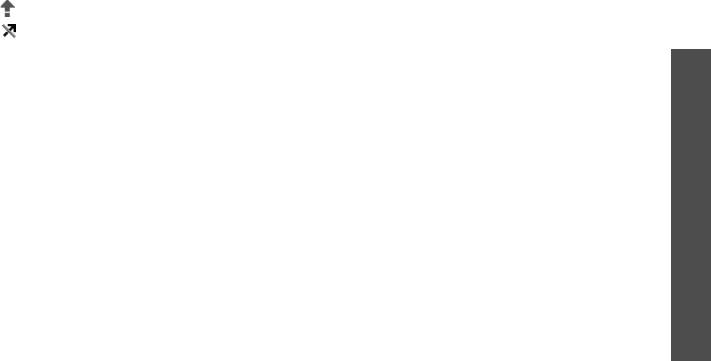
Состояние сообщения отображается с
•
Свойства
. Просмотр свойств сообщения.
помощью следующих значков.
Отправленные
(меню 5.2.4)
• Отправляется
В этой папке содержатся отправленные
• Не удалось отправить
сообщения.
При просмотре сообщения программная
Функции меню
При просмотре сообщения программная
клавиша <
Опции
> предоставляет доступ к
клавиша <
Опции
> предоставляет доступ к
следующим функциям.
следующим функциям.
•
Повторить
. Повторная отправка
•
Переслать
. Пересылка сообщения другим
сообщения.
адресатам.
•
Переслать
. Пересылка сообщения другим
•
Масштабирование
. Уменьшение размера
Сообщения
адресатам.
шрифта для того, чтобы на экране
•
Масштабирование
. Уменьшение размера
помещалось больше строк сообщения.
шрифта для того, чтобы на экране
•
Копировать адрес
. Извлечение из
помещалось больше строк сообщения.
(меню 5)
сообщения URL-адресов, адресов
•
Копировать адрес
. Извлечение из
электронной почты и телефонных номеров.
сообщения URL-адресов, адресов
•
Удалить
. Удаление сообщения.
электронной почты и телефонных номеров.
•
Переместить в телефон
/
Переместить в
•
Удалить
. Удаление сообщения.
SIM
. Перенос сообщения на SIM-карту или
•
Переместить в телефон
/
Переместить в
в память телефона.
SIM
. Перенос сообщения на SIM-карту или
•
Заблокировать
/
Разблокировать
. Защита
в память телефона.
сообщения от удаления либо снятие
•
Заблокировать
/
Разблокировать
. Защита
защиты.
сообщения от удаления либо снятие
•
Свойства
. Просмотр свойств сообщения.
защиты.
69
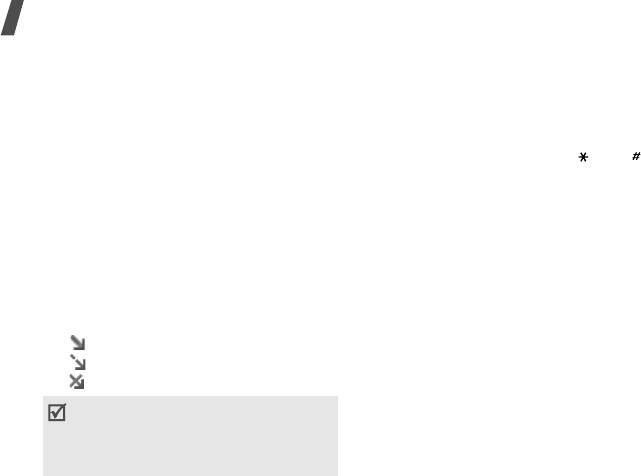
Функции меню
E-mail сообщения
(меню 5.2.5)
4. Чтобы просмотреть другие страницы
сообщения, используйте клавиши [Влево]
В этой папке хранятся полученные сообщения
или [Вправо].
электронной почты.
5. Чтобы перейти к следующему или
Просмотр сообщения электронной почты
предыдущему сообщению электронной
1. Выберите учетную запись электронной
почты, нажмите клавишу [] или [ ].
почты.
Функции, доступные при работе с
2. На экране
Проверка почты
нажмите
сообщениями электронной почты
программную клавишу <
Да
>. Телефон
При просмотре содержимого или заголовка
проверит, есть ли сообщения на сервере
сообщения электронной почты программная
электронной почты, и выполнит извлечение
клавиша <
Опции
> предоставляет доступ к
новых сообщений.
следующим функциям.
В зависимости от состояния сообщения
•
Извлечь
. Загрузка текста сообщения
электронной почты в списке сообщений
электронной почты с сервера.
могут отображаться следующие значки.
•
Просмотреть
/
Воспроизвести
. Открытие
• Извлечено с сервера
выбранного вложенного файла.
• Идет извлечение
•
Сохранить в Мои файлы
. Сохранение
• Не удалось извлечь
выбранного вложенного файла в памяти
Значок
!
рядом с сообщением
телефона.
свидетельствует о высоком приоритете
•
Ответить
. Ответ отправителю.
сообщения. Значок сообщения серого
•
Ответить
всем
. Направление ответного
цвета указывает на низкий приоритет.
сообщения отправителю или отправителю и
3. Выберите сообщение электронной почты
всем адресатам.
или заголовок сообщения.
70
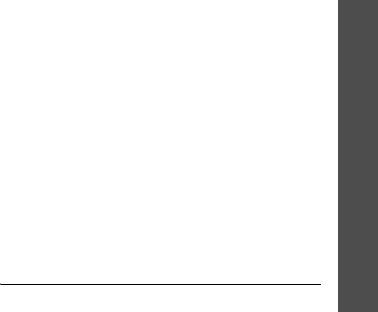
•
Переслать
. Пересылка сообщения
Мои папки
(меню 5.2.6)
электронной почты другим адресатам.
Это меню используется для создания новых
•
Удалить
. Удаление сообщения электронной
папок и упорядочения сообщений.
почты.
Создание папки
•
Добавить в черный список
. Добавление
Функции меню
1. Нажмите программную клавишу <
Да
>.
адреса отправителя или темы сообщения
2. Введите имя папки и нажмите программную
электронной почты в список
клавишу <
Да
>.
заблокированных адресов. В дальнейшем
сообщения этого отправителя или
Функции, доступные при работе с папками
сообщения с этой темой будут отклоняться.
При просмотре списка папок программная
•
Копировать адрес
. Извлечение из
Сообщения
клавиша <
Опции
> предоставляет доступ к
сообщения электронной почты URL-
следующим функциям.
адресов, адресов электронной почты и
•
Открыть
. Открытие выделенной папки.
телефонных номеров.
•
Создать папку
. Добавление новой папки.
(меню 5)
•
Вложенные данные
. Сохранение файлов,
•
Переименовать папку
. Изменение имени
прикрепленных к сообщению электронной
папки.
почты, в памяти телефона.
•
Удалить
. Удаление выбранной папки.
•
Заблокировать
/
Разблокировать
.
Разблокирование или блокировка
Шаблоны
(меню 5.3)
электронной почты для защиты от
Данное меню позволяет создавать и применять
удаления.
шаблоны часто используемых сообщений или
•
Свойства
. Просмотр свойств сообщения
фраз.
электронной почты.
71
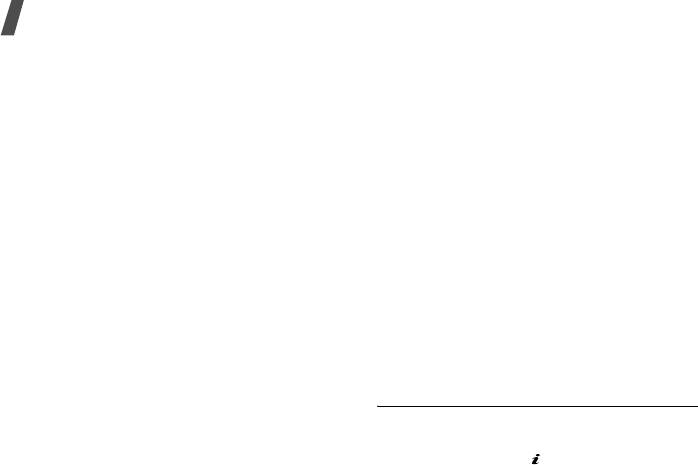
Функции меню
Шаблоны SMS
(меню 5.3.1)
Шаблоны MMS
(меню 5.3.2)
Телефон позволяет создавать шаблоны SMS с
При составлении MMS-сообщения можно
часто используемыми предложениями, а в
использовать встроенные шаблоны MMS или
дальнейшем извлекать их из памяти и
ранее сохраненные собственные шаблоны.
вставлять при составлении SMS-сообщений.
При просмотре списка шаблонов программная
Создание шаблона
клавиша <
Опции
> предоставляет доступ к
следующим функциям.
1. Выберите пустую ячейку памяти.
•
Просмотреть
. Открытие выбранного
2. Введите сообщение и нажмите
шаблона.
программную клавишу <
Да
>.
•
Изменить
. Создать и отправить новое
Функции, доступные при работе с
сообщение, используя выбранный шаблон.
шаблонами
•
Отправить сообщение
. Отправка
При просмотре списка шаблонов программная
выбранного шаблона.
клавиша <
Опции
> предоставляет доступ к
•
Удалить
. Удаление выбранного шаблона
следующим функциям.
или всех шаблонов за исключением
•
Изменить
. Изменение выбранного
встроенных.
шаблона.
•
Отправить сообщение
. Создать и
Удалить все
(меню 5.4)
отправить новое сообщение, используя
Данное меню предназначено для удаления всех
выбранный шаблон.
сообщений из папки.
•
Удалить
. Удаление выбранного шаблона.
1. Нажмите клавишу [ ], чтобы выбрать папки
•
Добавить
. Добавление нового шаблона.
с сообщениями для удаления.
Если нажать эту клавишу дважды, появится
список типов сообщений, из которого можно
выбрать типы сообщений для удаления.
72
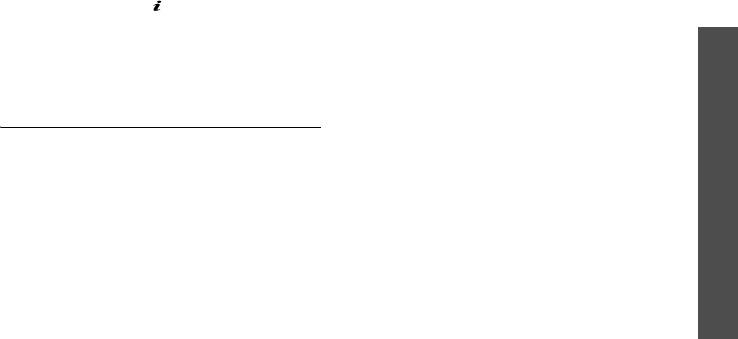
2. Нажмите программную клавишу
Выбор канала
. Выбор варианта
GSM
или
<
Удалить
>.
Предпочит. GPRS
— в зависимости от
сотовой сети.
3. Для удаления защищенных сообщений
нажмите клавишу [ ], чтобы установить
•
Настройки получения
. Выбор режима
флажок, и нажмите программную клавишу
трехмерного отображения входящих SMS-
Функции меню
<
Да
>.
сообщений. Телефон преобразует текст
сообщения в трехмерное графическое
4. Для подтверждения удаления нажмите
изображение. Данный режим доступен
программную клавишу <
Да
>.
только для сообщений, состоящих из одной
Настройки
(меню 5.5)
страницы.
•
Черный список
. Сообщения, которые
Данное меню предназначено для настройки
Сообщения
отправлены с телефонных номеров из
параметров службы сообщений.
данного списка, будут отклоняться.
SMS сообщения
(меню 5.5.1)
•
Текущий профиль
. Просмотр или выбор
В этом меню можно задать параметры SMS-
(меню 5)
профиля настроек SMS.
сообщений.
•
Настройки профиля
. Изменение свойств
•
Настройки отправки
. Настройка
профиля.
параметров отправки SMS-сообщений.
SMS-центр
. Сохранение или изменение
Путь ответа
. Получателю разрешается
номера SMS-сервера.
ответить на сообщение через SMS-сервер
Получатель по умолчанию
. Выбор
отправителя.
получателя по умолчанию. Этот получатель
Отчет о доставке
. Включение функции
будет автоматически добавляться в список
извещения отправителя о доставке
получателей.
сообщения.
73

Функции меню
Тип по умолчанию
. Выбор типа сообщения
Срок действия
. Промежуток времени, в
по умолчанию. Сеть может
течение которого отправленное сообщение
преобразовывать сообщения в выбранный
хранится на MMS-сервере.
формат.
Время доставки
. Задание длительности
Срок действия
. Выбор промежутка
задержки перед отправкой сообщений.
времени, в течение которого сообщения
Размер исх. сообщения
. Задание
хранятся на SMS-сервере.
максимально разрешенного размера для
Название настроек
. Ввод названия
составляемых сообщений.
профиля.
•
Настройки получения
. Настройка
параметров приема MMS-сообщений.
MMS сообщения
(меню 5.5.2)
Отклонять анонимные
. Отклонение
В этом меню можно задать параметры MMS-
сообщений от неизвестных отправителей.
сообщений.
Разрешить рекламу
. Разрешение приема
•
Настройки отправки
. Настройка
рекламных сообщений.
параметров отправки MMS-сообщений.
Разрешить информацию
. Разрешение
Отчет о доставке
. Включение функции
приема информационных сообщений.
извещения отправителя о доставке
сообщения.
Разрешить отчеты
. Включение функции
извещения отправителя о доставке
Скрыть адрес
. Запрет отображения адреса
сообщения.
на телефоне получателя.
Прием в домашней сети
. Включение
Подтвер. прочтения
. Вместе с
режима автоматической загрузки новых
сообщением будет отправлен запрос на
сообщений, когда телефон находится в
получение уведомления о прочтении.
домашней зоне обслуживания.
Приоритет
. Выбор уровня приоритета
сообщений.
74
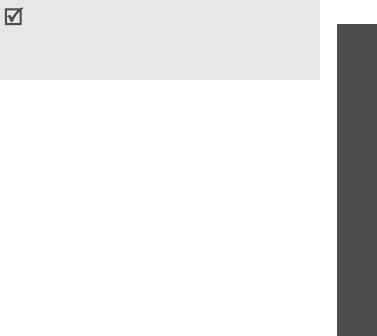
Прием при роуминге
. Включение режима
(меню 5.5.3)
автоматической загрузки новых сообщений
В этом меню можно задавать параметры для
при роуминге в другой сети.
сообщений электронной почты.
Для режима приема в домашней или в
Во время отправки или загрузки сообщений
другой сети можно выбрать одно из
электронной почты внесение изменений в
Функции меню
следующих значений.
профиль и учетную запись электронной
-
Вручную
. На телефоне отображаются
почты невозможно.
уведомления о сообщениях. Новые
сообщения загружаются вручную с
•
Настройки отправки
. Настройка
помощью функции
Извлечь
.
параметров отправки сообщений
электронной почты.
-
Автоматически
. Автоматическая загрузка
Сообщения
сообщений с сервера.
Сохранить копию
. Сохранение копий
сообщений электронной почты в папке
-
Отклонить
. Отклонение всех сообщений.
Отправленные
после отправки.
•
Черный список
. Телефонные номера и
(меню 5)
Отчет о доставке
. Включение функции
адреса электронной почты, сообщения с
извещения отправителя о доставке
которых не принимаются.
сообщений электронной почты.
•
Профили MMS
. Выбор профиля
Уведомление о прочтении
. Вместе с
подключения для MMS. Телефон позволяет
сообщением будет отправлен запрос на
создавать и редактировать профили.
получение уведомления о прочтении.
стр. 110
Адрес для ответа
. Адрес, на который будут
приходить уведомления о прочтении от
получателей.
Приоритет
. Выбор уровня приоритета для
сообщений электронной почты.
75

Функции меню
Вложить vCard
. Возможность
Уведомление о прочтении
. Определение
прикрепления контактной информации при
необходимости отправления уведомлений о
отправке сообщений электронной почты.
прочтении входящих сообщений
Необходимо сначала создать визитку.
электронной почты. Если выбран вариант
стр. 44
Напоминание об ответе
, телефон будет
предлагать отправить уведомление о
Добавить подпись
. Добавление к E-mail
прочтении.
сообщению имени отправителя,
телефонного номера, коротких сведений
Макс. объем сообщения
. Максимальный
или завершающей строки.
размер входящих сообщений электронной
почты. Все сообщения электронной почты,
Имя
. Изменение имени в подписи.
размер которых превышает заданный,
Телефонный номер
. Изменение
будут отклоняться.
телефонного номера в подписи.
Способ загрузки
. В зависимости от
Примечание
. Изменение завершающей
значения данного параметра телефон будет
строки в подписи.
загружать только заголовки сообщений
•
Настройки получения
. Настройка
электронной почты или заголовки вместе с
параметров получения сообщений
текстом.
электронной почты.
Оставлять копии на сервере
. Сохранение
Интервал проверки
. Интервал проверки
копий сообщений электронной почты на
наличия входящих сообщений электронной
сервере после их загрузки.
почты на сервере. Если выбран вариант
Не
Загружать сначала новые
. Начать
проверять
, наличие новых сообщений
загрузку с сообщений, пришедших
электронной почты можно проверять
последними.
вручную, используя пункт меню
Проверка
•
Черный список
. Указание адресов
почты
.
электронной почты и тем сообщений,
подлежащих блокировке.
76

•
Учетная запись E-mail
. Настройка и выбор
-
Тип протокола
. Выбор протокола для
учетной записи электронной почты.
сервера входящих сообщений
электронной почты. Остальные параметры
Текущая учетная запись
. Выбор текущей
зависят от типа протокола.
учетной записи.
Если выбран тип протокола
POP3
Настройки учетной записи
. Настройка
Функции меню
учетных записей электронной почты для
-
Сервер POP3
.
IP-адрес или имя сервера
использования различных серверов
входящих сообщений электронной почты.
электронной почты. Для каждой учетной
-
Порт POP3
. Номер порта POP3.
записи указываются следующие параметры.
-
Имя пользователя
. Имя пользователя
-
Имя учетной записи
. Имя выбранной
для сервера POP3.
учетной записи.
Сообщения
-
Пароль
. Пароль для сервера POP3.
-
Имя пользователя
. Имя пользователя.
-
SMTP-аутентификация
. Включение
-
Адрес E-mail
. Адрес электронной почты
проверки подлинности SMTP. Это
владельца телефона.
приводит к тому, что при отправке
(меню 5)
-
Сервер SMTP
. IP-адрес или имя сервера
сообщений электронной почты
электронной почты для исходящих
необходимо предварительно
сообщений.
зарегистрироваться на сервере.
-
Порт SMTP
. Номер порта SMTP.
-
Аналогично с POP3
. Установка
параметров сервера SMTP аналогично
-
Подключаться к
серверу POP3
/
параметрам сервера POP3.
Подключаться к серверу IMAP4
. Перед
отправкой сообщений электронной почты
-
Имя пользователя SMTP
. Задание имени
на сервер SMTP телефон будет
пользователя SMTP.
подключаться к серверу POP3 или IMAP4.
-
Пароль SMTP
. Задание пароля SMTP.
77

Функции меню
-
Вход APOP
. Подключение к серверу с
-
Имя пользователя SMTP
. Задание имени
использованием схемы регистрации APOP.
пользователя SMTP.
-
Количество загруж. сообщений (1-100)
.
-
Пароль SMTP
. Задание пароля SMTP.
Количество заголовков, подлежащих
-
Включить вложения
. Загрузка вложений
загрузке с сервера.
вместе с сообщениями электронной
-
Безопасное подключение
.
почты.
Использование безопасного подключения
-
Количество загруж. сообщений (1-100)
.
при работе с электронной почтой.
Количество заголовков, подлежащих
Если выбран тип протокола
IMAP4
загрузке с сервера.
-
Сервер IMAP4
. IP-адрес или имя сервера
-
Безопасное подключение
.
входящих сообщений электронной почты.
Использование безопасного соединения
при работе с электронной почтой.
-
Порт IMAP4
. Номер порта IMAP4.
•
Профиль E-mail
. Выбор профиля
-
Имя пользователя
. Имя пользователя
подключения, который будет
для сервера IMAP4.
использоваться для служб электронной
-
Пароль
. Пароль для сервера IMAP4.
почты. Телефон позволяет создавать и
-
SMTP-аутентификация
. Включение
редактировать профили.
стр. 110
проверки подлинности SMTP. Это
приводит к тому, что при отправке
Push-сообщения
(меню 5.5.4)
сообщений электронной почты
В этом меню можно изменять параметры
необходимо предварительно
приема push-сообщений с веб-сервера
зарегистрироваться на сервере.
беспроводной сети.
-
Аналогично с IMAP4
. Установка
•
Прием
. Настройка способа приема push-
параметров сервера SMTP аналогично
сообщений. При выборе варианта
Черный
параметрам сервера IMAP4.
список
телефон не будет принимать
сообщения от адресатов, указанных в
черном списке.
78


